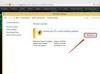Netflix nu are un mod incognito, așa că dacă ați stat treaz toată noaptea urmărind Prieteni din nou, va apărea prompt în listele Vizionate recent și Continuați vizionarea data viitoare când utilizați serviciul.
Netflix oferă, totuși, o modalitate de a elimina titlurile din istoricul vizionărilor după fapt, ceea ce vă poate păstra secrete plăcerile secrete. Dacă ați folosit computerul pentru a viziona emisiunea, este posibil să doriți să eliminați emisiunea din istoricul browserului dvs.
Videoclipul zilei
Eliminarea istoricului de vizualizare a contului
Du-te la Activitate de vizionare Netflix pagina utilizând orice browser Web de pe computer, dispozitiv mobil sau smart TV. Conectați-vă dacă vi se solicită. Derulați prin istoricul de vizionare și faceți clic pe X lângă orice titlu pe care vrei să-l ascunzi. Titlul este eliminat din activitatea dvs. de vizionare Netflix în 24 de ore, ceea ce îl elimină și din listele Vizionate recent și Continuați vizionarea.

Credit imagine: Captură de ecran oferită de Netflix.
Dacă titlul a făcut parte dintr-un serial TV, Netflix vă solicită să eliminați întregul serial. Apasă pe Eliminați seria? legătură.

Credit imagine: Captură de ecran oferită de Netflix.
Eliminarea istoricului filmelor de pe computer
Ștergerea istoricului de navigare în Internet Explorer, Mozilla Firefox și Google Chrome elimină istoricul Netflix. Cu toate acestea, acest lucru este probabil exagerat în majoritatea situațiilor. Dacă doriți doar să eliminați câteva dintre cele mai recente filme Netflix, ștergeți-le pe rând.
Internet Explorer
Apasă pe Favorite stea în Internet Explorer și apoi faceți clic pe Istorie fila. Parcurgeți rezultatele și ștergeți cele mai recente intrări Netflix pe care doriți să le eliminați.
Alternativ, faceți clic pe Vedere meniu și schimbați-l din Vizualizare după dată la Istoricul cautarilor. Tip Netflix în câmpul Căutare. Faceți clic dreapta pe cele mai recente intrări Netflix și selectați Șterge.

Credit imagine: Captură de ecran oferită de Microsoft.
Crom
Faceți clic pe Chrome Meniul pictograma și selectați Istorie. Tip Netflix în câmpul Căutare și faceți clic Istoricul cautarilor. Faceți clic pe mic Săgeată lângă fiecare intrare Netflix și selectați Șterge.

Credit imagine: Captură de ecran oferită de Google.
Firefox
Apasă pe Meniul pictograma în Firefox, selectați Istorie și apoi Arată tot istoricul. Tip Netflix în câmpul Căutare și așteptați un moment pentru ca Firefox să filtreze rezultatele căutării. Faceți clic dreapta pe fiecare intrare Netflix și selectați Sterge pagina asta.

Credit imagine: Captură de ecran oferită de Mozilla.
Bacsis
Repornirea smartphone-urilor și tabletelor sau închiderea forțată a aplicației Netflix șterge istoricul cel mai recent al aplicației, așa că atingeți Înapoi butonul nu va dezvălui filmele sau emisiunile pe care le-ați vizionat cel mai recent.